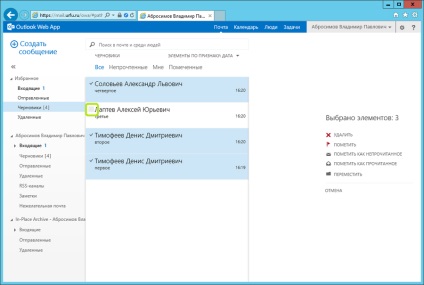У корпоративної пошти встановлені ліміти на розмір поштової скриньки співробітника. При досягненні певних лімітів функціонал Вашого ящика буде змінюватися. Є такі ліміти:
- Після досягнення обсягу 3.8 ГБ - попередження про швидке заповненні особистої поштової скриньки.
- Після досягнення обсягу 3.9 ГБ - заборона відправки листів. Вхідні листи продовжать надходити.
- Після досягнення 4 ГБ - заборона надсилання та отримання листів. Листи, надіслані Вам, будуть втрачені.
Щоб дізнатися поточний розмір вашої поштової скриньки Ви можете скористатися Інструкцією «Як дізнатися розмір поштової скриньки через веб-доступ» або Інструкцією «Як дізнатися розмір поштової скриньки через Microsoft Outlook». що знаходяться нижче.
У кожного корпоративного поштової скриньки є пов'язаний тільки з ним мережевий архів. Якщо Ви використовуєте для підключення до поштового сервера протокол Exchange (MAPI) або веб-доступ, то даний архів буде відображатися в інтерфейсі поштового клієнта як окрему поштову скриньку. Точно так же, як і в основному поштовій скриньці в архіві можна створити будь-яку структуру папок для зберігання листів.
Абсолютно всі листи старше 2-х років будуть автоматично переміщатися з основного поштової скриньки в мережевий архів. Це справедливо для всіх папок поштової скриньки, таких як вхідні, відправлені, віддалені і т.д. При автоматичному переміщенні в мережевий архів структура папок, створених вручну, буде зберігатися.
Якщо Ви бажаєте зменшити поточний розмір Вашого особистого поштової скриньки, Ви можете самостійно перемістити будь-які листи в мережевий архів. Якщо Ви використовуєте Outlook, то використовуйте «Інструкцію по переміщенню листів в мережевий архів через MS Outlook». Якщо Ви використовуєте веб-доступ, то використовуйте «Інструкцію по переміщенню листів в мережевий архів через веб-доступ».
Всі листи старше 5-ти років будуть видалятися з мережевого архіву. Ці листи можна буде відновити. Якщо Вам необхідно щоб група листів залишилася навіть після досягнення віку в 5 років, то Вам потрібно зберегти їх заздалегідь, до досягнення 5-річного віку, c використанням архівного файлу.
Якщо Ваш поштовий ящик в Вашому клієнтському ПО підключений не по протоколу Exchange, наприклад, по протоколах SMTP і IMAP, то Ви можете дізнатися розмір своєї поштової скриньки за допомогою інструкції «Як дізнатися розмір поштової скриньки через веб-доступ».
Так само в цьому випадку у Вашому клієнтському ПО папки мережевого архіву не будуть відображатися в списку папок. Робота з мережевим архівом в режимі IMAP недоступна. Тому для зменшення розміру поштової скриньки Ви можете використовувати «Інструкцію по збереженню листів в окремий файл» або «Інструкцію по переміщення листів в мережевий архів через веб-доступ».
1. Відкрийте сайт mail.urfu.ru. Бажано використовувати Internet Explorer 11. Введіть дані свого облікового запису, логін і пароль, і натисніть Enter на клавіатурі.
10. Перейдіть в теку Що входять (або в папку Відправлені) особистої поштової скриньки. Виберіть і виділіть листи, які потрібно перемістити в архівний файл. Листи виділяються лівою кнопкою миші. При затиску клавіші Ctrl наступний лист додається до поточного виділення. При затиску клавіші Shift. виділяються всі листи, що йдуть за списком від попереднього виділеного до останнього виділеного. Поєднання клавіш Ctrl + A виділяє всі листи в цій папці.
11. Натисніть правою кнопкою миші по виділених листи. Виберіть з контекстного меню Перемістити - інша папка.
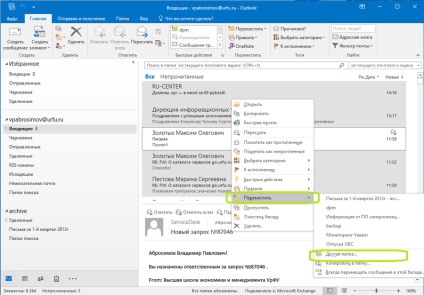
12. У списку папок виділіть папку, розташовану в архівному файлі, в яку ви хочете перемістити виділені файли. Натисніть «Ок».
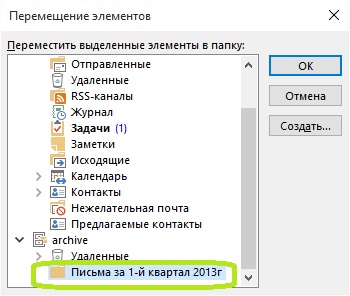
13. Листи будуть переміщені в архівний файл. Якщо виділено велику кількість листів (більше 1000), то процес може зайняти кілька десятків хвилин.
1. Відкрийте сайт mail.urfu.ru. Бажано використовувати Internet Explorer 11. Введіть дані свого облікового запису, логін і пароль, і натисніть Enter на клавіатурі.
2. Перейдіть в теку Що входять (або в папку Відправлені) особистої поштової скриньки або в будь-яку іншу папку містить поштові повідомлення. Виберіть і виділіть листи, які потрібно перемістити в мережевий архів. Листи виділяються лівою кнопкою миші. При затиску клавіші Ctrl наступний лист додається до поточного виділення. При затиску клавіші Shift. виділяються всі листи, що йдуть за списком від попереднього виділеного до останнього виділеного. Так само можна додавати листи до поточного виділення, встановлюючи галку в сірий квадрат поруч з листом.